iPhone Musik: auf ein USB-Stick übertragen
Überblick
Wenn Sie die Musik vom iPhone mit Freunden teilen und diese Songs auf einen USB-Stick übertragen möchten, finden Sie, dass so kompliziert ist. Hier gibt es eine schnelle Möglichkeit, die die Schritte vereinfachen kann. Lesen Sie bitte weiter!
AnyTrans® – Funktionsfähiger Überträger für iPhone 
Mit AnyTrans kann man über 30 Dateitypen vom iOS-Gerät mit intelligenten Lösungen verwalten und übertragen. Laden Sie das Tool herunter und übertragen Sie die Musik vom iPhone auf USB-Stick.
Möchten Sie die Musik vom iPhone, iPad oder iPod auf ein USB-Stick übertragen? Möchten Sie diese Songs mit Freunden teilen? Wenn Sie iPhone mit Computer verbinden, fühlen Sie sich hilflos und wo können Sie diese Songs suchen. Keine Sorgen! Hier gibt es ein Überträger – AnyTrans, der die Musik zwischen USB-Stick und iPhone direkt synchronisieren. Folgen Sie unten Schritte bitte!
Verpassen Sie nicht: Wie kann man Musik auf iPhone übertragen >
Professioneller Überträger zwischen iPhone und USB-Stick
Es ist eine Übertragungslösung von AnyTrans, dass die Dateien zwischen iOS-Gerät und PC/Mac Computer direkt übertragen. Brauchen Sie nur das machen, iPhone/iPad/iPod und USB-Stick mit Computer verbinden. Der Vorgang ist schnell wie möglich und können Sie vor der Übertragung die gewünschten Dateien markieren. Neben die Musik können Sie die anderes Dateien sowie Fotos, Videos, Kontakte, Notizen, Kalender, Nachrichten, usw. übertragen.
Wie kann man iPhone Musik auf USB-Stick übertragen
Schritt 1: Laden Sie AnyTrans auf Ihrem Computer.
Schritt 2: Schließen Sie Ihr iPhone und USB-Stick an den Computer an, öffnen Sie AnyTrans und tippen Sie auf das Icon „![]() “.
“.
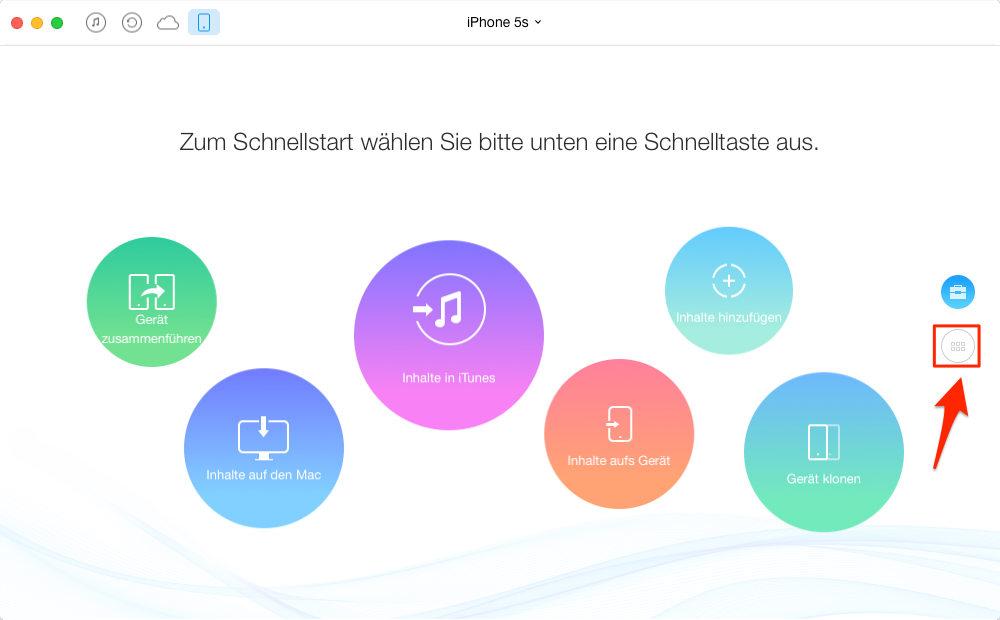
iPhone Musik auf USB Stick mit AnyTrans – Schritt 2
Schritt 3: Auf dem geöffneten Fenster tippen Sie auf „Musik“ unter „Audio“.
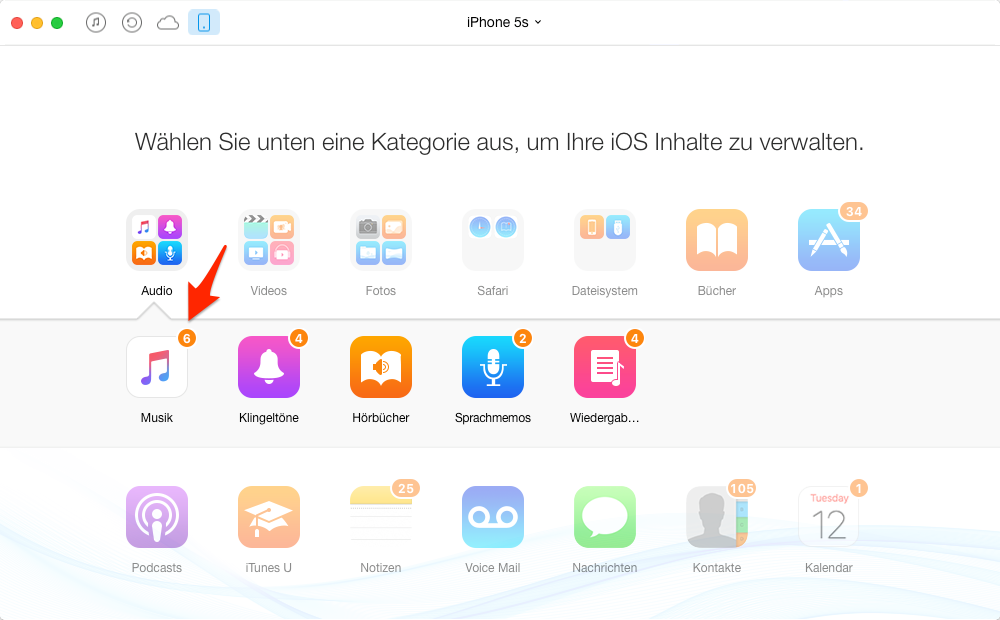
Musik vom iPhone auf USB Stick übertragen – Schritt 3
Schritt 4: Markieren Sie die zu übertragenden Musik und tippen Sie auf das Icon „![]() “.
“.
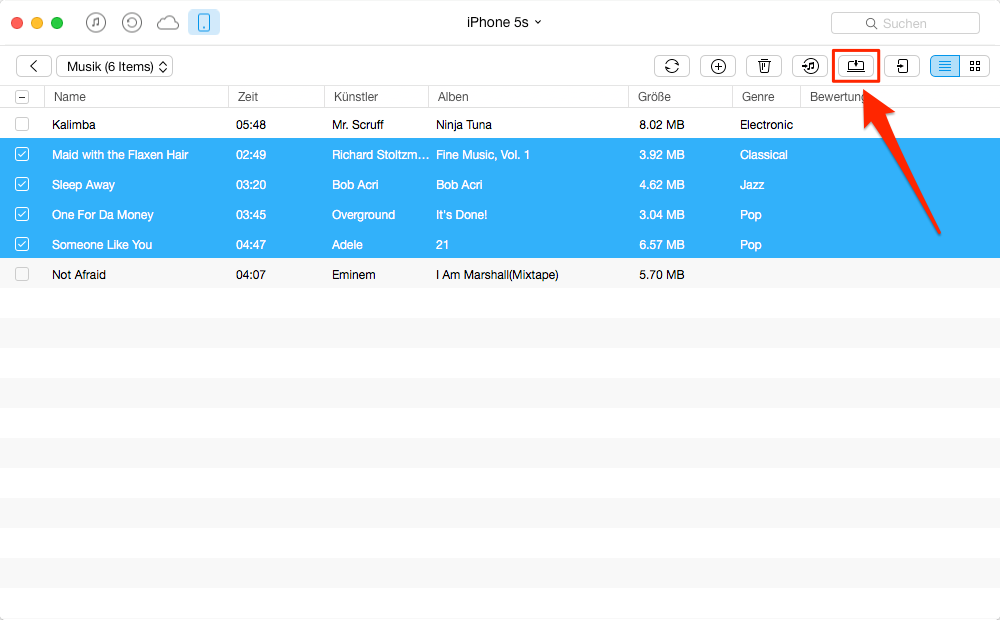
iPhone Musik auf USB Stick übertragen, ohne iTunes – Schritt 4
Schritt 5: Danach wird ein Fenster angezeigt > Finden Sie Ihr USB-Stick > Klicken Sie anschließend auf die Option „Öffnen“.
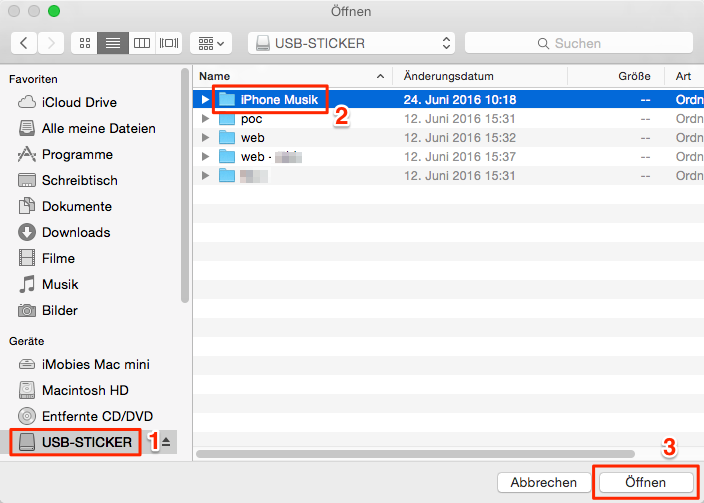
iPhone oder iPad Musik auf USB-Stick übertragen - Schritt 5
Fazit
Nachdem Sie diese Ableitung lesen und die Methode versuchen, übertragen Sie bestimmt die Musik vom iPhone auf USB-Stick schnell und mit Freunden teilen. Außerdem kann AnyTrans die Dateien vom iOS-Gerät auf anderes Gerät übertragen. Probieren Sie mal! Teilen Sie bitte den Tipp mit Freunden und schreiben Sie uns E-Mail, wenn Sie Frage haben.
Weitere ähnliche Artikel, über die Sie sich interessieren können
- iPhone Musik auf PC übertragen – Lesen Sie den Artikel und dann können Sie die Songs vom iPhone auf PC kopieren. Mehr erfahren >>
- iPad Musik auf iPhone übertragen – Befolgen Sie die Schritte, um die Musik vom iPad auf iPhone/iPod direkt zu übertragen. Mehr erfahren >>
- Musik auf iPhone hinzufügen – Wie kann man die Musik vom Computer oder iTunes auf iPhone importieren? Verweisen Sie den Tipp! Mehr erfahren >>

